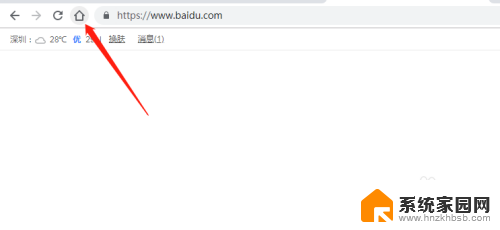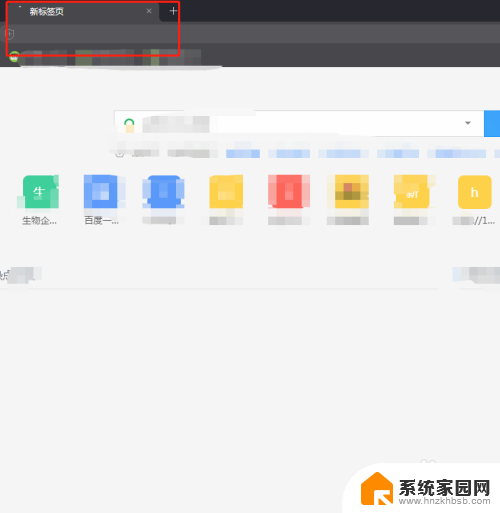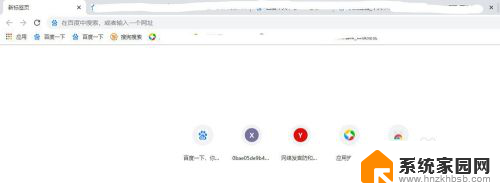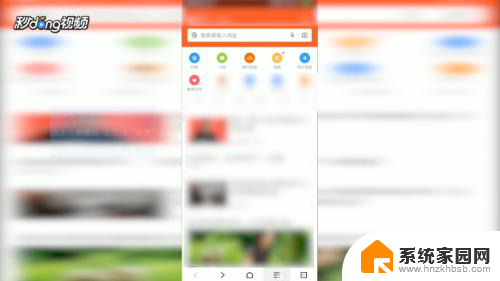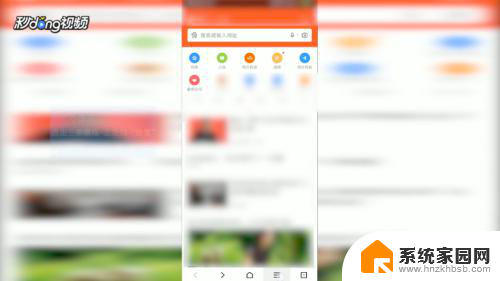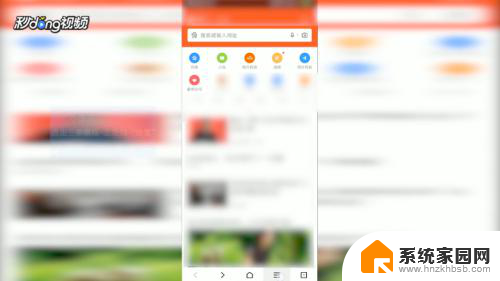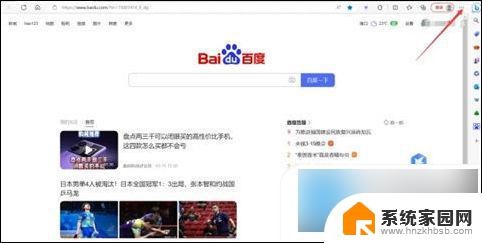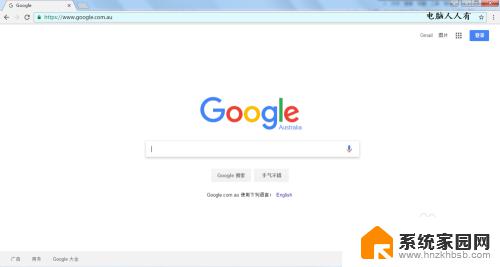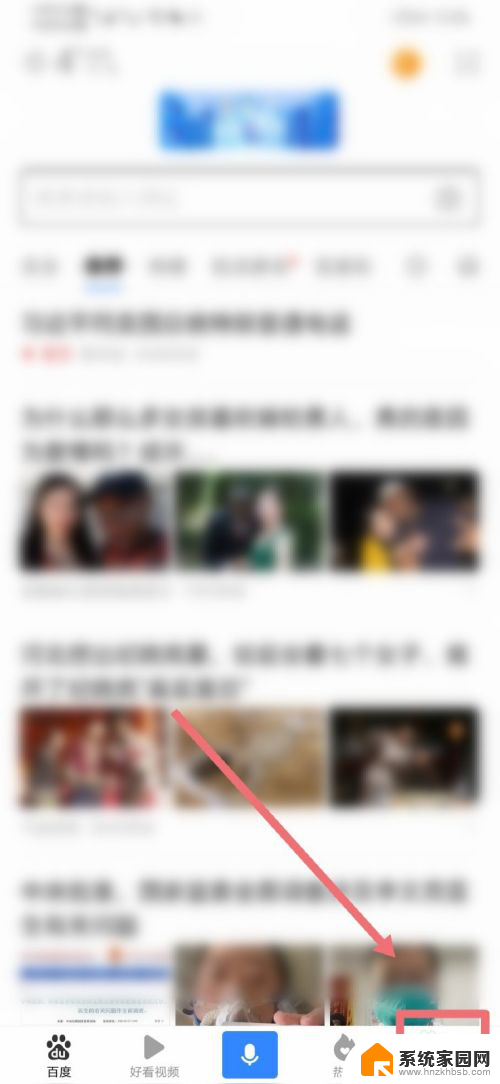怎么设置浏览器一打开就是百度 Microsoft Edge浏览器打开新标签页时如何设置为百度搜索
更新时间:2023-12-18 08:48:59作者:xiaoliu
互联网已经成为人们生活中不可或缺的一部分,而浏览器作为我们上网的工具,更是被广泛使用,浏览器的默认设置往往是打开新标签页时显示搜索引擎的主页,然而有些人可能更偏爱使用百度搜索引擎。如果你是使用Microsoft Edge浏览器的用户,又想将新标签页的默认搜索引擎设置为百度,又该如何操作呢?在本文中我们将为大家详细介绍如何设置浏览器一打开就是百度,让您的上网体验更加方便和高效。
具体方法:
1.打开edge浏览器,点击右上方的【三个点】,在展开页中找到【设置】。
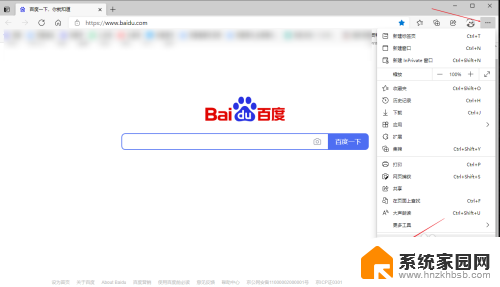
2.在设置页中找到【启动时】。
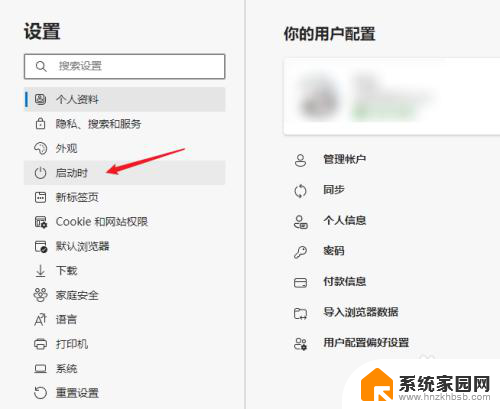
3.在右侧启动时页面,选择【打开一个或多个特定页面】。点击【添加新页面】。
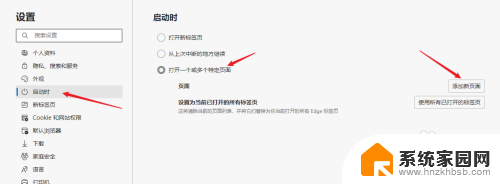
4.输入https://m.baidu.com/百度网址,点击【添加】。
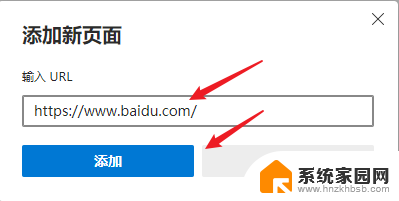
5.设置成功,在打开浏览器时,显示百度网页。
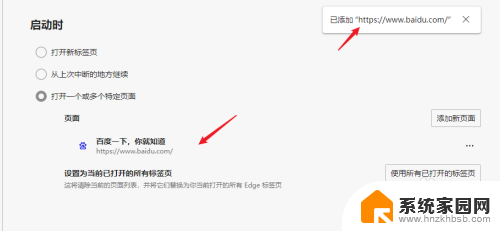
以上是如何设置浏览器一打开就是百度的全部内容,如果您不理解,可以按照本文的方法进行操作,希望能够帮助到大家。